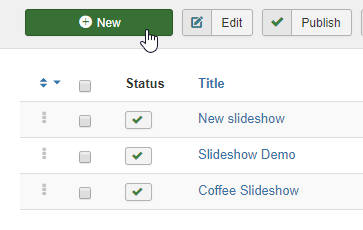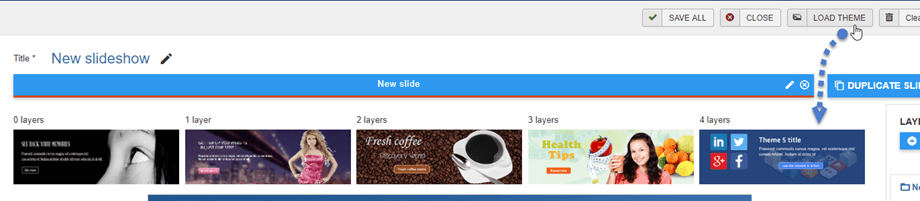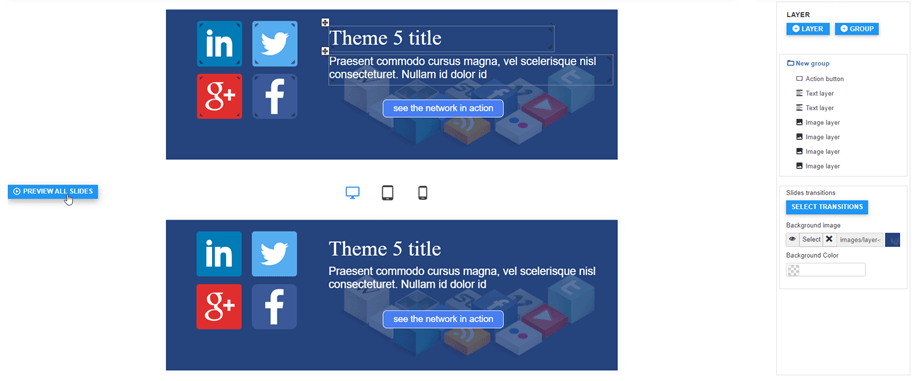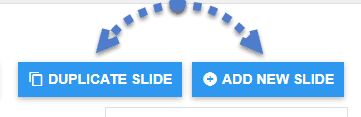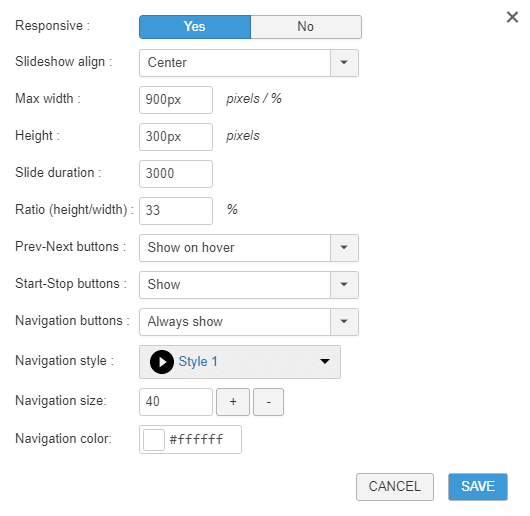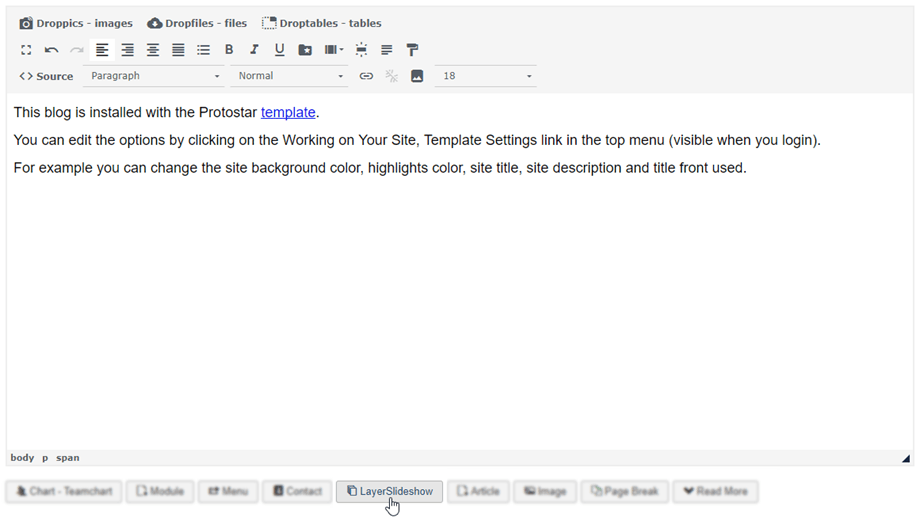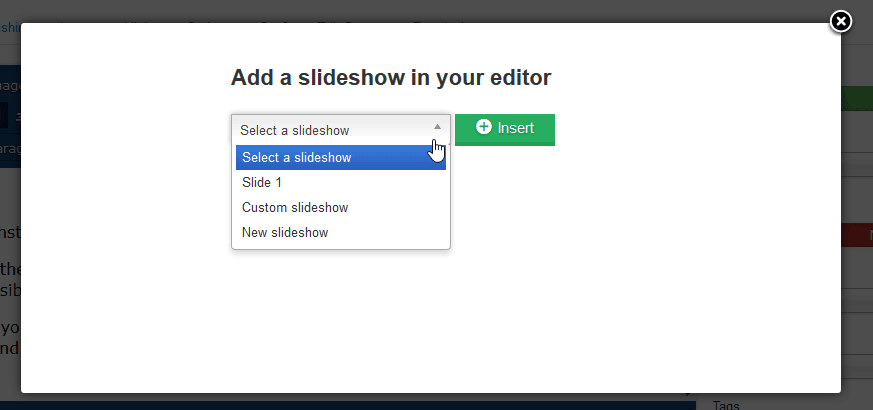Layer Slideshow: temas
1. Criação de slides
A ideia principal do Layer Slideshow é poder criar um bom slideshow com camadas sem complexidade.
Na interface principal, do lado esquerdo, você tem acesso a um Novo . Cada nova apresentação de slides contém opções de slides e camadas.
Se não tiver nenhum tema, pode consultar os nossos temas de amostra. Existem 5 temas disponíveis no total, clique no botão Carregar Tema para visualizar.
Depois de escolher um, a parte central será recarregada com o plano de fundo do tema, links e camadas. As camadas são agrupadas no painel direito.
Abaixo do slide, você pode ver o botão Visualizar todos os slides e há 3 dispositivos (laptop / desktop, tablet, celular) para você verificar como ficará a apresentação de slides.
Você também pode usar o botão Duplicar slide ou Adicionar novo slide à direita.
Cada slide contém o ícone Editar e Remover
2. Configurações de layout
Você pode definir um layout específico para cada apresentação de slides. É melhor definir o layout antes de iniciar a edição da camada, pois irá determinar a largura da imagem, tamanho do texto, posição dos itens ...
As opções de layout da apresentação de slides são as seguintes:
- Responsivo: Faça sua apresentação de slides com elemento adaptativo para dispositivos móveis, todos os textos, imagens serão redimensionados dinamicamente em relação aos dispositivos móveis
- Alinhar apresentação de slides: Alinha toda a apresentação de slides
- Largura/altura: Defina a largura/altura da apresentação de slides. Este é o parâmetro mais importante, pois uma vez definido, todas as imagens que você colocar na apresentação de slides podem ser redimensionadas com nossa ferramenta de recorte para essa dimensão. Se você alterar o tamanho, pode ser necessário atualizar suas imagens.
- Duração: Defina a duração de cada slide
- Estilo do botão: define o estilo do elemento de navegação
3. Adicione uma apresentação de slides ao seu conteúdo
Para adicionar uma apresentação de slides ao seu conteúdo e colocá-la online, você precisa usar o botão do editor. Carregue um artigo, um módulo personalizado ou qualquer outra coisa e clique no botão Layer Slideshow .
Em seguida, escolha uma apresentação de slides para inserir